如何修复 Windows 11 上的“驱动程序无法释放失败”错误
来源:云东方
时间:2023-04-26 19:07:34 351浏览 收藏
从现在开始,我们要努力学习啦!今天我给大家带来《如何修复 Windows 11 上的“驱动程序无法释放失败”错误》,感兴趣的朋友请继续看下去吧!下文中的内容我们主要会涉及到等等知识点,如果在阅读本文过程中有遇到不清楚的地方,欢迎留言呀!我们一起讨论,一起学习!
大多数技嘉主板报告看到驱动程序无法释放到故障问题。这主要出现在没有无线功能的技嘉主板上。当您使用 Gigabyte 的 Cloud Station Server 等软件时,它需要 WiFi。由于主板中不存在无线功能,因此会出现此错误。
在本文中,让我们讨论解决此问题的解决方法。
修复1:在应用中心禁用家庭云、技嘉远程
1. 打开App Center,然后打开Cloud Station Server。
2. 您将看到一个窗口,底部带有一些选项卡。
3. 如果你仔细检查,前三个 will 选项卡将有一个开关,即Always run on the next reboot。
4.关闭所有开关并重新启动系统。
检查这是否有帮助,如果您仍然看到烦人的爆裂声,请尝试下面列出的下一个解决方法。
修复 2:完全卸载软件
1. 同时按住Windows+R键打开运行对话框。
2. 键入cmd并按Enter。

3. 在打开的程序和功能窗口中,向下滚动并找到GigaByte App Center 的软件。
4.找到后,右键单击它并选择Uninstall。
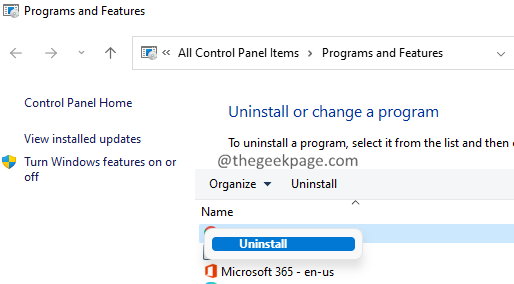
5. 按照屏幕上的说明完成卸载过程。
6. 完成后,重新启动系统。
以上就是《如何修复 Windows 11 上的“驱动程序无法释放失败”错误》的详细内容,更多关于软件,技嘉的资料请关注golang学习网公众号!
声明:本文转载于:云东方 如有侵犯,请联系study_golang@163.com删除
相关阅读
更多>
-
501 收藏
-
501 收藏
-
501 收藏
-
501 收藏
-
501 收藏
最新阅读
更多>
-
383 收藏
-
201 收藏
-
467 收藏
-
153 收藏
-
369 收藏
-
168 收藏
-
215 收藏
-
199 收藏
-
501 收藏
-
298 收藏
-
182 收藏
-
481 收藏
课程推荐
更多>
-

- 前端进阶之JavaScript设计模式
- 设计模式是开发人员在软件开发过程中面临一般问题时的解决方案,代表了最佳的实践。本课程的主打内容包括JS常见设计模式以及具体应用场景,打造一站式知识长龙服务,适合有JS基础的同学学习。
- 立即学习 542次学习
-

- GO语言核心编程课程
- 本课程采用真实案例,全面具体可落地,从理论到实践,一步一步将GO核心编程技术、编程思想、底层实现融会贯通,使学习者贴近时代脉搏,做IT互联网时代的弄潮儿。
- 立即学习 511次学习
-

- 简单聊聊mysql8与网络通信
- 如有问题加微信:Le-studyg;在课程中,我们将首先介绍MySQL8的新特性,包括性能优化、安全增强、新数据类型等,帮助学生快速熟悉MySQL8的最新功能。接着,我们将深入解析MySQL的网络通信机制,包括协议、连接管理、数据传输等,让
- 立即学习 498次学习
-

- JavaScript正则表达式基础与实战
- 在任何一门编程语言中,正则表达式,都是一项重要的知识,它提供了高效的字符串匹配与捕获机制,可以极大的简化程序设计。
- 立即学习 487次学习
-

- 从零制作响应式网站—Grid布局
- 本系列教程将展示从零制作一个假想的网络科技公司官网,分为导航,轮播,关于我们,成功案例,服务流程,团队介绍,数据部分,公司动态,底部信息等内容区块。网站整体采用CSSGrid布局,支持响应式,有流畅过渡和展现动画。
- 立即学习 484次学习
